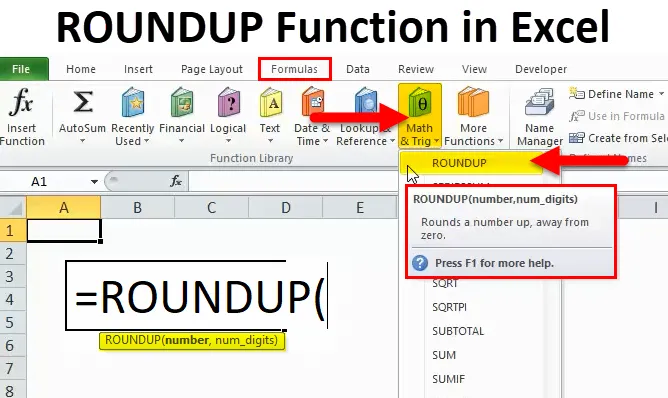
Exceli ROUNDUP-funktsioon (sisukord)
- RINGUP Excel
- ROUNDUPi valem Excelis
- Kuidas kasutada funktsiooni ROUNDUP Excelis?
RINGUP Excel
Funktsiooni ROUNDUP kasutatakse Exceli arvu ümardamiseks teatud arvuni pärast koma. Finantsprobleemide korral kasutatakse seda funktsiooni sageli. See funktsioon säästab aega ja parandab arvutamise tõhusust. ROUND Funktsioon tagastab arvu, mis on ümardatud etteantud komakohtade arvuni. Funktsioon ROUNDUP tagastab arvu, mis on ümardatud ülespoole komakohtade arvuni.
Mis on ROUNDUP-funktsioon?
Funktsioon ROUNDUP ümardab arvu kuni komakohtade arvuni. See funktsioon ümardab numbri ülespoole, nullist eemale.
Funktsiooni ROUND ja ROUNDUP vahel võib tekkida segadus. Mõlemad funktsioonid ümardavad arvu, kuid nende vahel on väike erinevus.
Funktsioon ROUND võib ümardada koma paremale või vasakule. ROUNDUP funktsioon ümardab numbrid 1-9 alati üles.
Mõistame seda üksikasjalikumalt jaotises Näited.
ROUNDUP-funktsioon on Excelis sisseehitatud funktsioon ja see kuulub kategooriasse Matemaatika ja Trig. Seda funktsiooni tuntakse Excelis ka töölehe funktsioonina. Töölehe funktsioonina saab selle funktsiooni sisestada lahtrisse valemi osana.
ROUNDUPi valem Excelis
Allpool on ROUNDUPi valem:
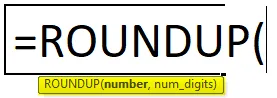
Kui esitatud argumendid on järgmised:
- Number - number, mida tuleb ümardada.
- Num_digits - numbrite arv, milleni number tuleks ümardada.
Töölehe funktsioonina saab funktsiooni ROUNDUP sisestada excelis valemi osana.
Kus ROUNDUP-funktsioon on excelis loetletud?
Funktsioon ROUNDUP on excelis sisseehitatud funktsioon, seega võib selle leida vahekaardilt VORMID. Järgige järgmisi samme:
- Klõpsake vahekaarti VORMID.
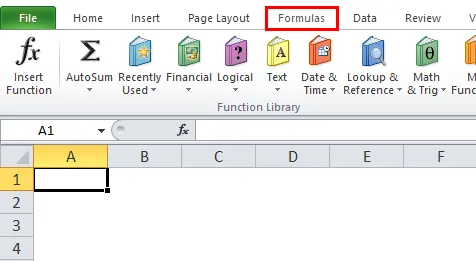
- Valige suvand MATH & Trig. See avab funktsioonide ripploendi.
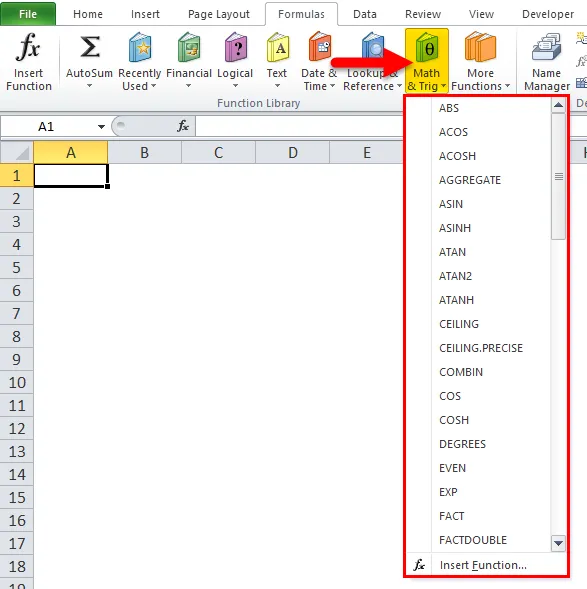
- Valige ripploendist funktsioon ROUNDUP.
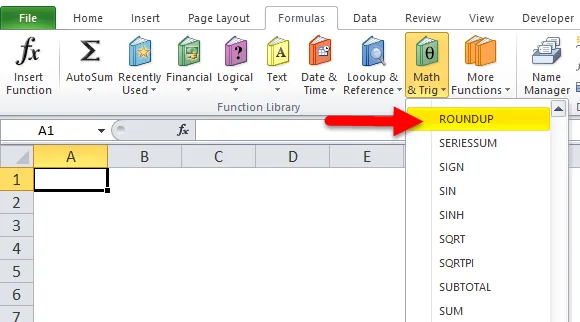
- See avab dialoogiboksi Funktsiooni argumendid.
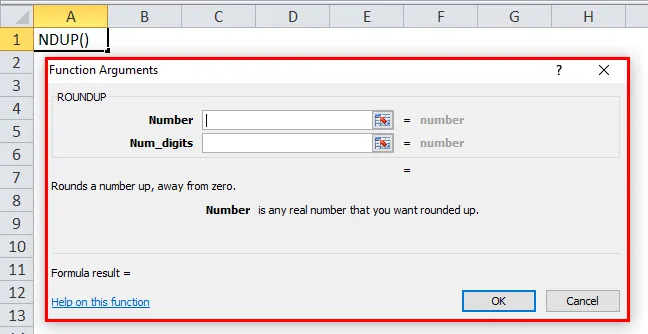
- Sisestage väljale Number väärtus, mida soovite ümardada.
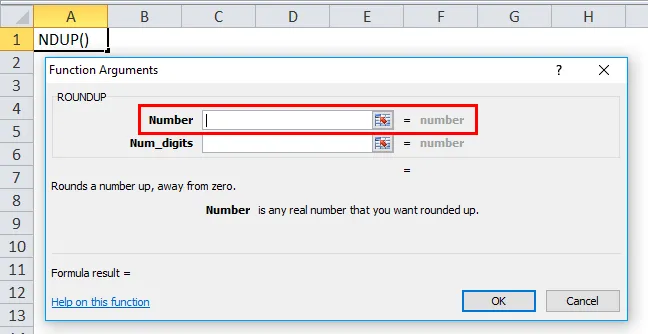
- Sisestage väärtus arvuna Num_digits, numbrite arv, milleni soovite ümardada.
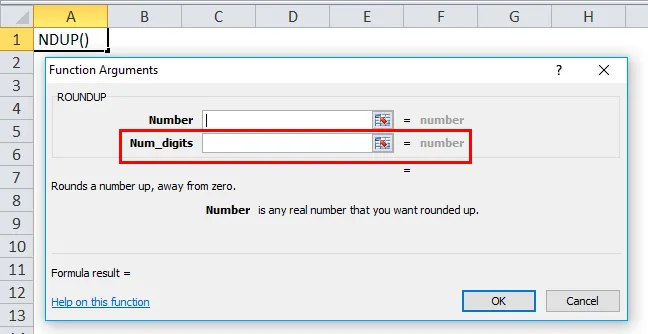
Kuidas kasutada funktsiooni ROUNDUP Excelis?
Seda funktsiooni ROUNDUP on väga lihtne kasutada. Vaatame nüüd mõne näite abil, kuidas Excelis funktsiooni ROUNDUP kasutada.
Selle ROUNDUP Function Exceli malli saate alla laadida siit - ROUNDUP Function Exceli mallNäide nr 1
Oleme andnud allpool andmestiku ja peame numbrid ümardama.
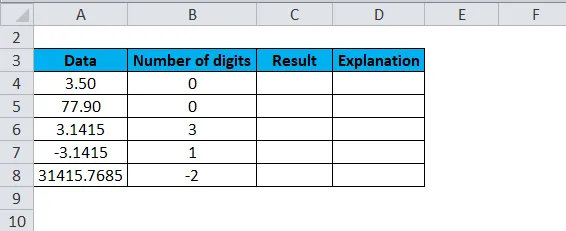
Siin rakendame ülaltoodud andmetel nii funktsiooni ROUND kui ka ROUNDUP, et saaksime aru mõlema funktsiooni töö erinevusest.
Rakendage ülaltoodud väärtuste jaoks ROUNDUP valemit:
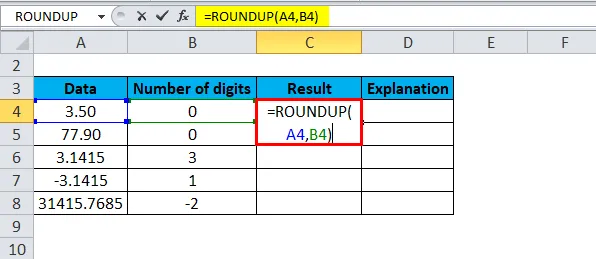
Tulemus on:
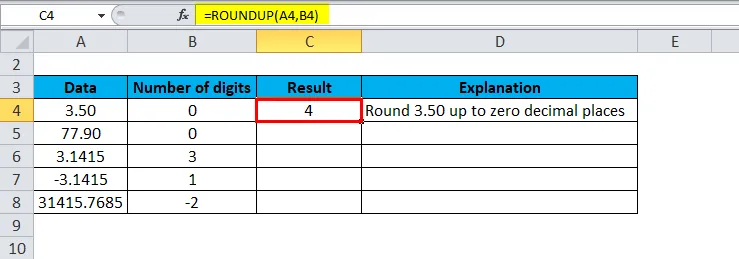
Lohistage see valem ülejäänud väärtuste jaoks ja lõplik tulemus on näidatud allpool:
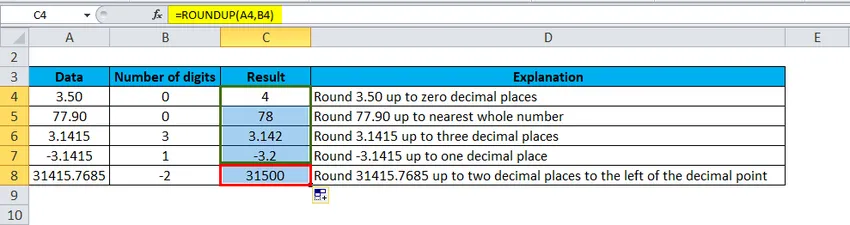
Allpool oleme samadel andmetel rakendanud funktsiooni ROUND
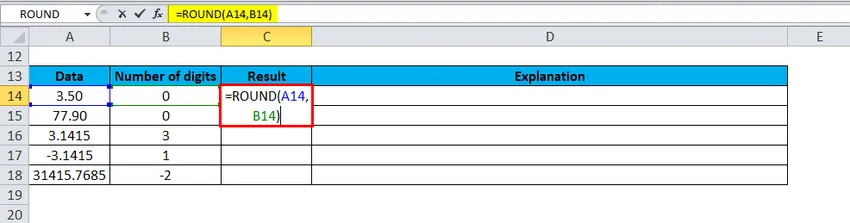
Tulemus on:
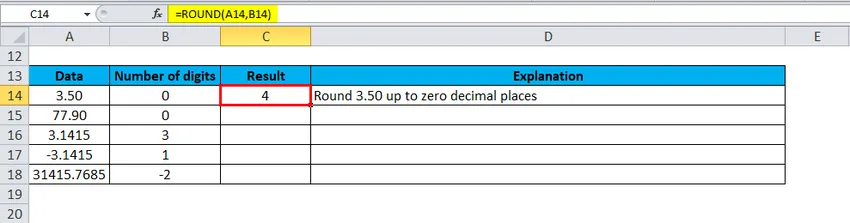
Lohistage see valem ülejäänud väärtuste jaoks ja lõplik tulemus on näidatud allpool:
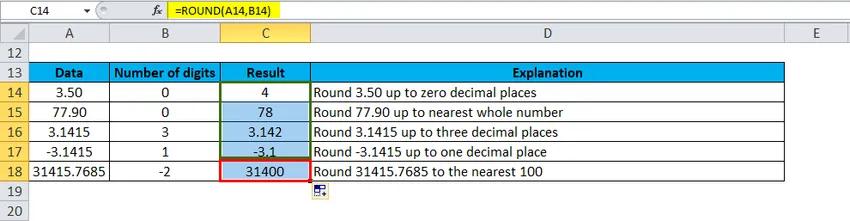
Allpool on toodud funktsiooni ROUNDUP ja funktsiooni ROUND tulemuste võrdlus:
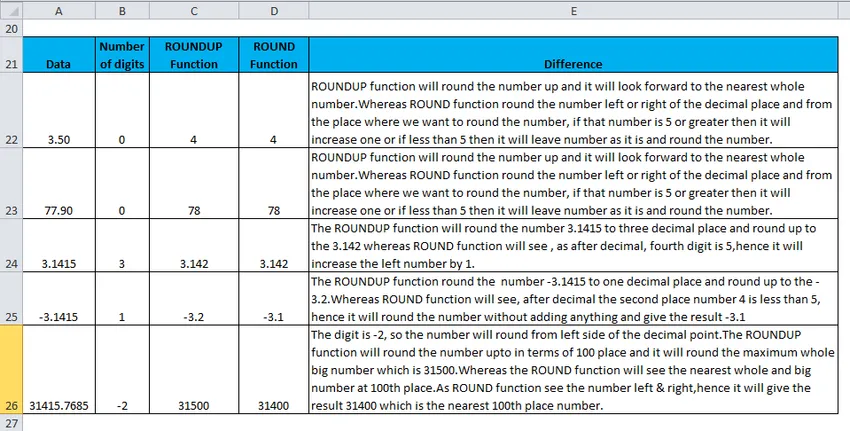
Nüüd selgub funktsiooni ROUNDUP ja ROUND erinevus.
Näide 2
Võtame ümardamiseks allpool olevad numbrid:
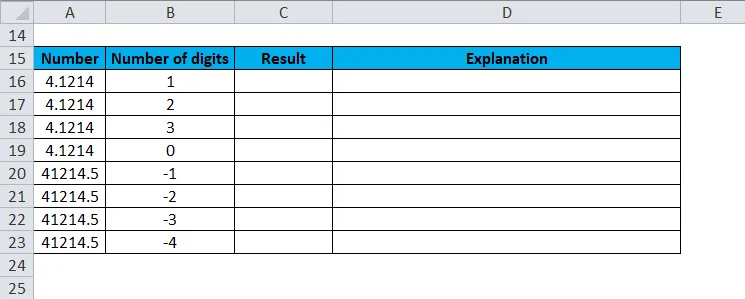
Rakendage ülaltoodud andmetel funktsioon ROUNDUP.
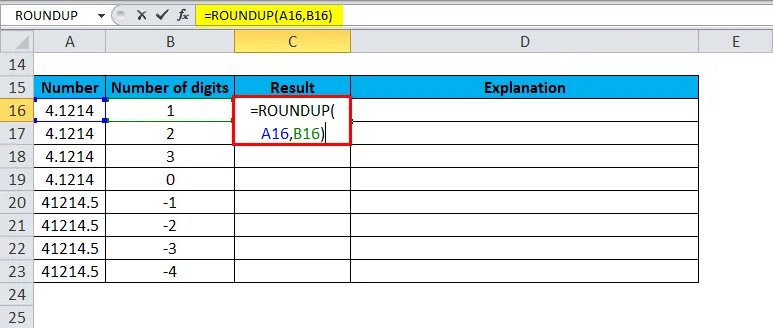
Tulemus on:
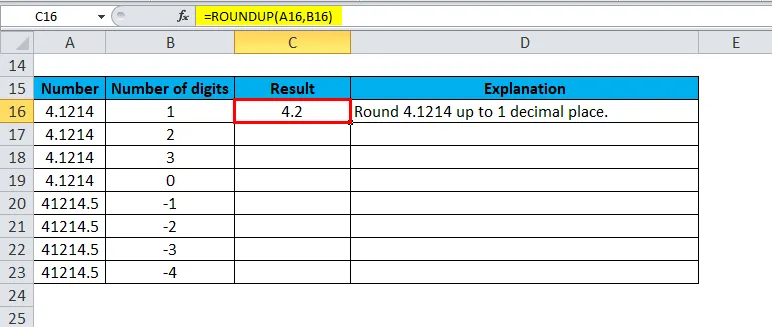
Lohistage see valem ülejäänud andmete jaoks ja lõplik tulemus on näidatud allpool:
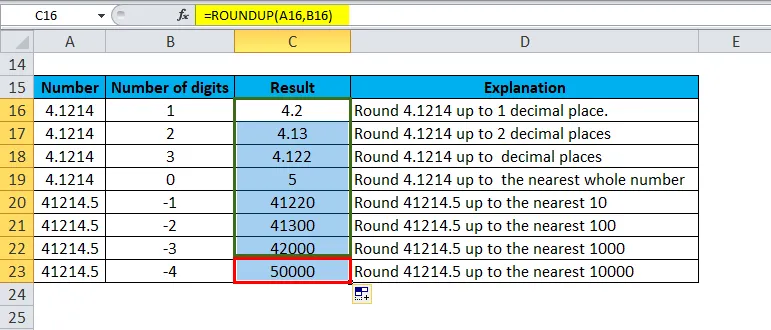
Näide 3
Vaatleme veel ühte näidet.
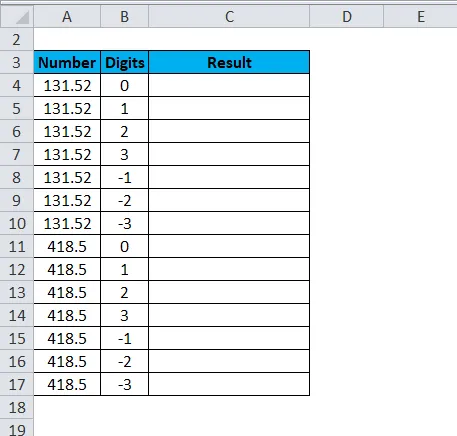
Rakendage funktsiooni ROUNDUP ülaltoodud andmete jaoks, nagu allpool ekraanipilt:
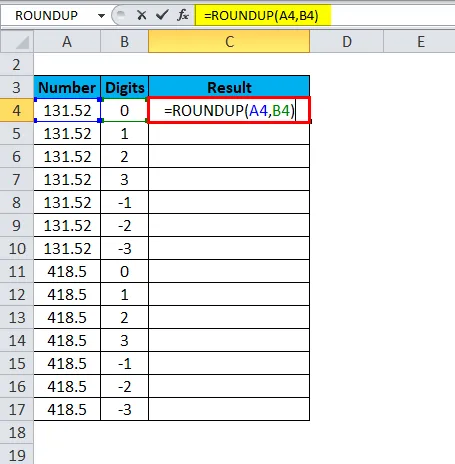
Tulemus on:
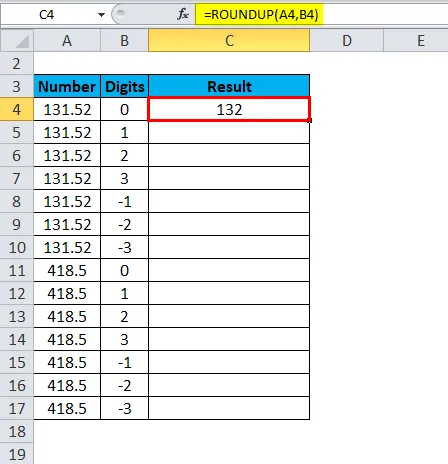
Lõplik tulemus on näidatud allpool:
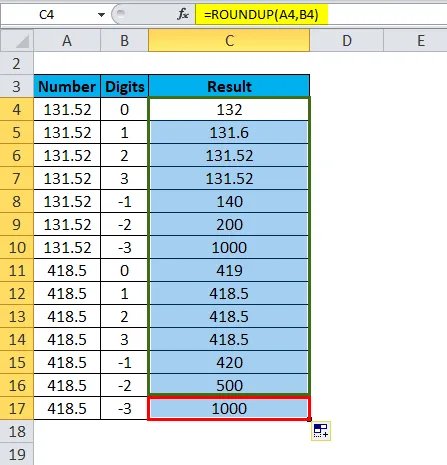
Funktsioonid, mida tuleb ROUNDUP-ist meelde jätta:
- Funktsioon ROUNDUP ümardab numbri 1-9 üles.
- See funktsioon võib ümardada komakohani vasakule või paremale.
- Kui num_digits = 0, ümardatakse arv täisarvuni lähima täisarvuni.
- Kui num_digits on suurem kui 0, ümardatakse arv ülespoole koma paremal.
- Kui arv_arv on väiksem kui 0, ümardatakse arv komakohaga vasakule.
Soovitatavad artiklid
See on olnud juhend ROUNDUPi jaoks Excelis. Siin käsitleme ROUNDUPi valemit ja funktsiooni ROUNDUP kasutamist koos praktiliste näidete ja allalaaditavate excelimallidega. Võite vaadata ka meie teisi soovitatud artikleid -
- Kerimisriba kasutamine MS Excelis
- Excel PROPER funktsioon
- Kuidas kasutada Exceli ABS-funktsiooni?
- TAN-i funktsioon MS Excelis